发布时间:2025-01-03 10:09:07
很多人都会遭遇电脑数据丢失的问题,这种情况可能由误删、病毒侵害或系统故障等因素引发。数据对我们至关重要,因此了解一些有效的数据恢复方法显得尤为必要。那么,电脑数据恢复有哪些办法呢?请不要担心,下面就来推荐六个快速实用的方法,一起来看下吧。

一、在回收站还原
发现数据不见了,首先得瞧瞧回收站里头。多数情况下,资料可能只是不小心被移到了那里。在Windows系统中,回收站会保留我们最近删除的文件。只要没清空它,找到目标文件后,点右键选“还原”就能把资料恢复到原先的地方。这可是恢复数据最简便的方法了,大家可得养成定期查看回收站的习惯,别一找不到资料就慌张,忽略了这最直接有效的方法。

二、系统自带功能
其次,现在有些系统内置了备份工具,例如Windows的文件历史记录。如果说此功能已启用,数据丢失时便能借助它恢复。只需在系统设置中找到相应的恢复选项,依照屏幕提示操作即可。这样,数据便能恢复至上次备份时的状态。不过大家需明白,并非每个人都开启了这项功能。此外,备份可能因存储空间不足或系统问题等原因,未能完全备份所有数据。尽管如此,此方法虽便捷,但仍需事先确保数据备份完成。
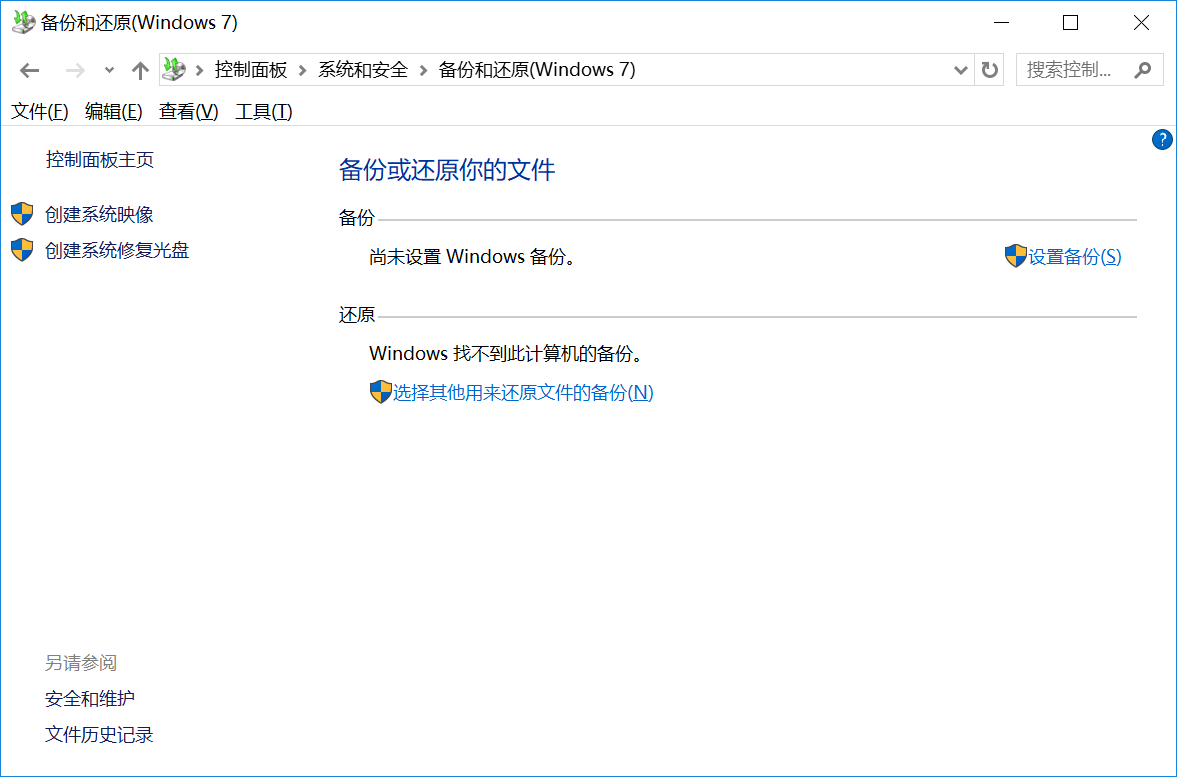
三、选择有效软件
市面上流行着众多数据恢复工具,它们功能全面,能恢复不同类型的数据。只需下载并安装到未丢失数据的驱动器,随后依照软件指引扫描丢失数据的驱动器即可。另外,使用数据恢复工具存在风险,部分工具可能伪装成恶意软件。因此,挑选软件时需挑选正规且知名的,同时要详读用户协议,以防在恢复数据时导致更多数据丢失或隐私被泄露。所以如果您不确定哪一款恢复的效果比较,可以直接试试看“Superrecovery”这款。
具体恢复操作:
首先,大家可以直接在电脑上运行“Superrecovery”软件,并在首界面选择“误删除恢复”的模式。然后,对于需要恢复数据的位置及类型进行筛选,确认找到自己想要恢复的数据后,选中并点击“开始恢复”即可。目前Superrecovery软件,具有用户友好的界面和强大的恢复功能,可以帮助我们快速找回重要文件。
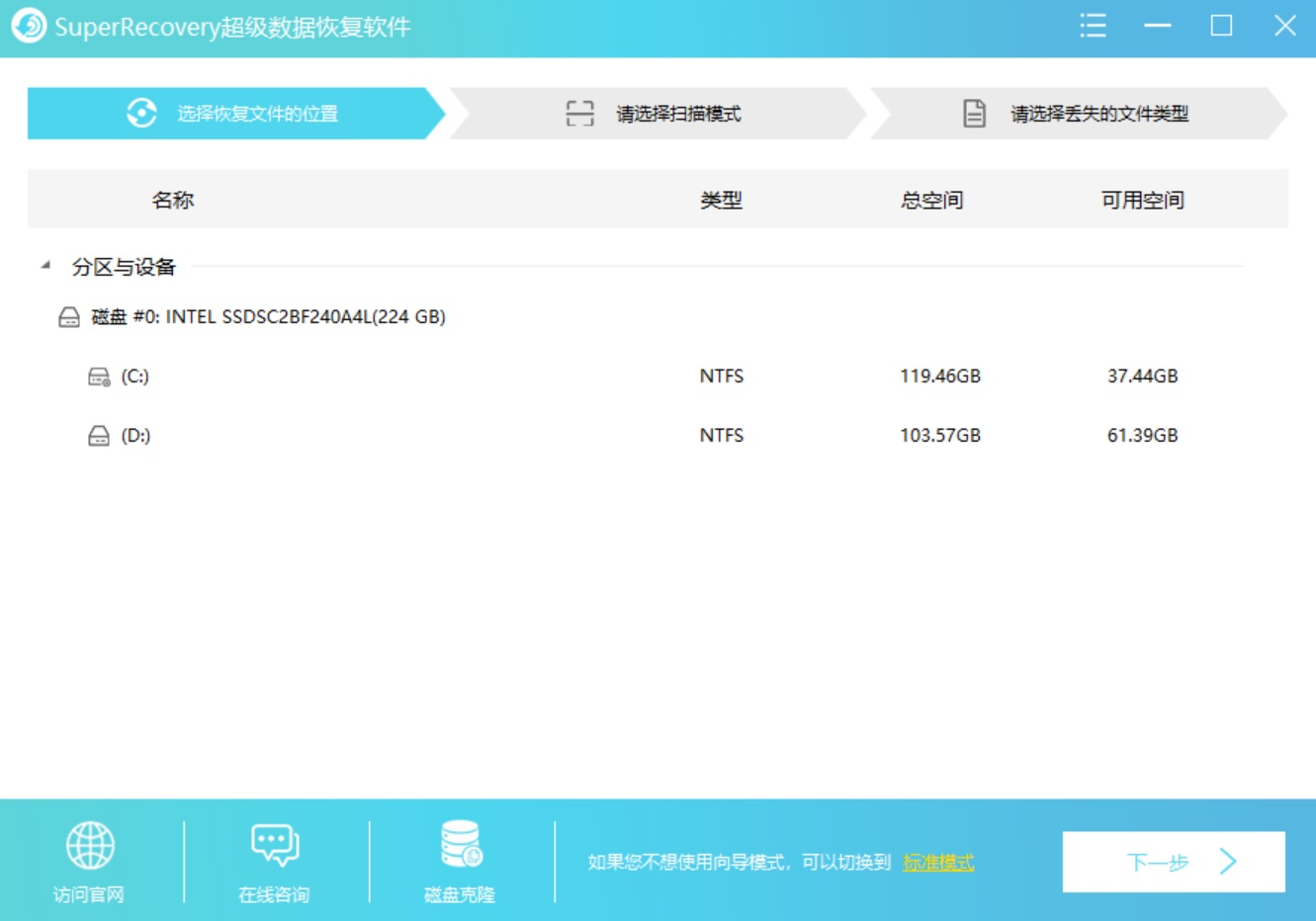
四、通过云端恢复
此外,如果数据已存于网络服务器,本地资料丢失后,便能在那里找回。诸如谷歌硬盘、微软OneDrive及百度网盘等网络存储平台。如果说选用此类服务,通常只需登录账户,搜寻相应的备份文件,随后将文件下载至本地。当前,云端恢复需要网络支持,网络状况不佳时,下载速度会变得很慢,有时甚至会出现中断。此外,部分免费云端服务对存储空间有所限制,可能无法将所有数据全部保存。
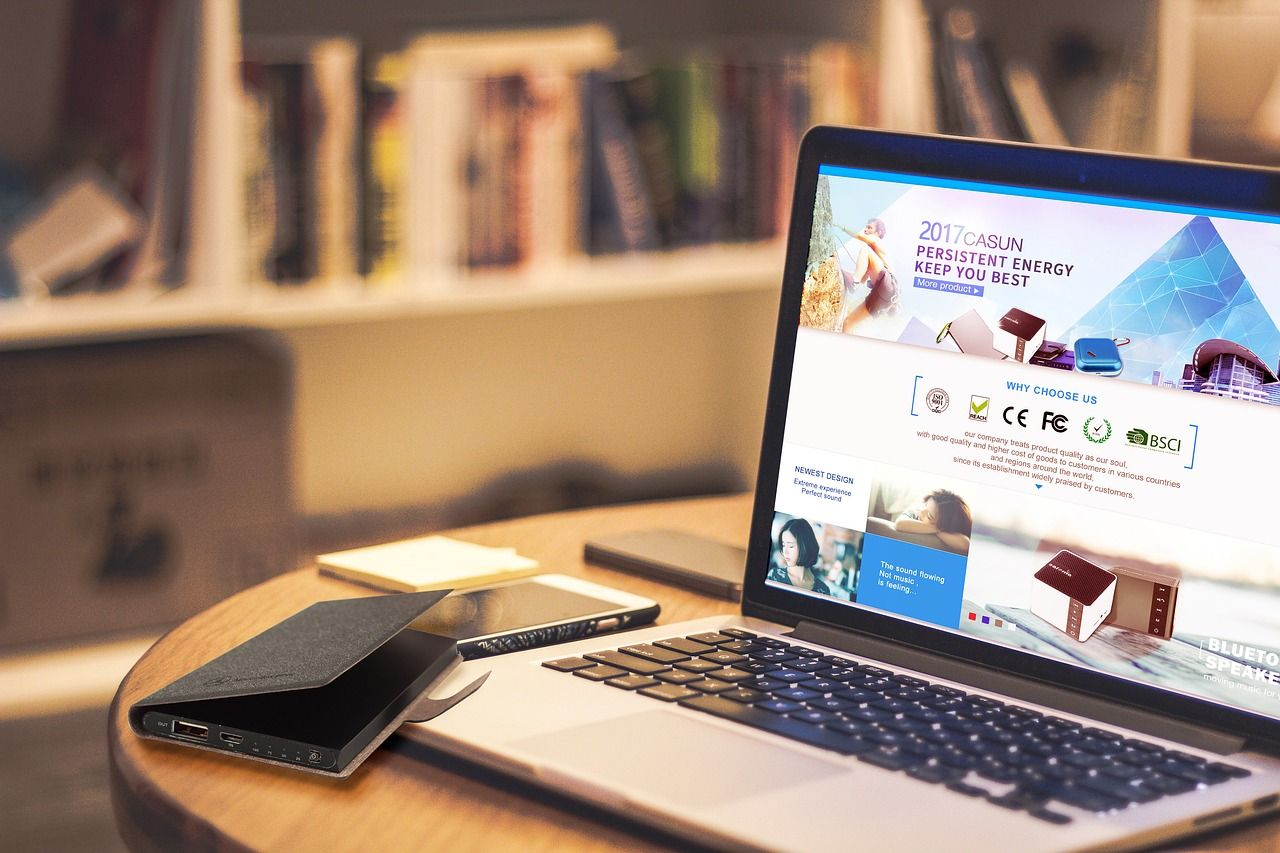
五、找寻专业服务
在特定情形下,例如硬盘出现物理性损坏,数据恢复过程会变得较为繁琐。这时,寻求专业数据恢复公司的帮助会是个不错的选择。这些公司拥有专业的设备和人员,能够有效应对此类问题。专业的数据恢复服务通常费用较高,而且用户需将存储设备交由他们处理,这可能会涉及隐私方面的风险。在决定选择这类服务之前,应当对费用、隐私保护以及恢复成功的几率进行全面考量。

六、检查连接设置
除了上面分享的五个方法以外,有时数据读取失败或丢失,可能仅仅是因为存储设备的连接出了问题,或是设置有误。比如,外接硬盘可能连接不牢固,或者分区表出现了错误。遇到这种情况,可以尝试重新连接设备,并查看设备管理器的设置。如果需要,还可以小心地重新格式化分区表(但要注意,这可能会造成数据丢失)。在确认硬件没有物理损坏之前,我们应当先排查相关因素。通常这类问题较易解决。遇到数据读取困难时,切勿急于断定数据已完全丢失。

最后总结下:在使用电脑的过程中,数据丢失是一件让人揪心的事。无论是因为误操作、系统故障还是其他突发情况,丢失的数据都可能对我们造成重大损失。如果说您在使用电脑的时候,还在被数据丢失的问题困扰着,不妨选择其中一到两个适合自己的方法手动试试看。温馨提示:如果您在使用Superrecovery这款软件的时候遇到问题,请及时与我们联系,祝您电脑数据恢复操作成功。